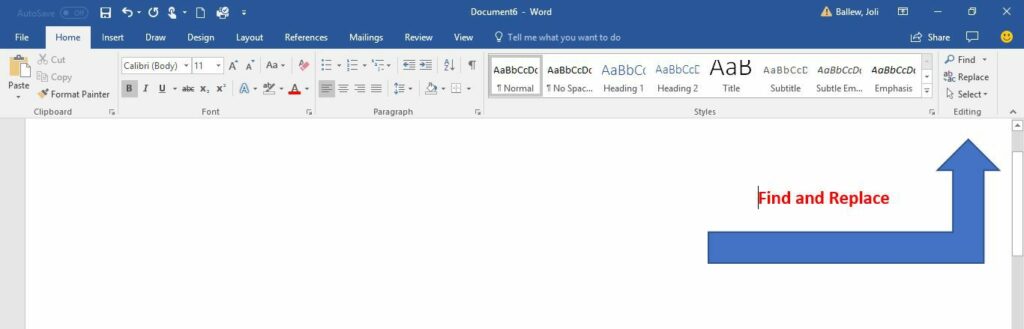Comment utiliser Rechercher et remplacer dans Word
ce qu’il faut savoir
- Utiliser un raccourci clavier pour ouvrir l’outil Rechercher et remplacer dans Word CTRL+H.
- Rechercher et remplacer ne tient pas compte de la casse, sauf si vous le lui dites explicitement.
- Pour remplacer les majuscules, sélectionnez Suite dans la zone Rechercher et remplacer, puis rencontre > remplacer ou remplace tout > d’accord.
Toutes les versions de Microsoft Word offrent une fonctionnalité appelée Rechercher et remplacer. Utilisez cet outil pour rechercher des mots, des chiffres ou des phrases spécifiques dans vos documents et les remplacer par autre chose. Vous pouvez également effectuer plusieurs remplacements à la fois, par exemple en changeant les noms ou en corrigeant quelque chose que vous n’arrêtez pas de mal orthographier. Vous pouvez également l’utiliser pour remplacer des chiffres ou des signes de ponctuation et pour mettre en majuscules ou non des mots.
Si vous activez « Révision » avant de commencer, vous pouvez refuser de remplacer ou de supprimer des mots indésirables.
Rechercher et remplacer des mots
Dans sa forme la plus simple, la boîte de dialogue Rechercher et remplacer de Microsoft Word vous invite à taper le mot à rechercher et le mot à remplacer.puis clique remplaceret autorisez Word à modifier chaque entrée pour vous ou à parcourir une entrée à la fois.
Pour ouvrir l’outil, appuyez sur Ctrl+H (Cmd+H sur Mac).
Changer la casse dans Microsoft Word
Rechercher et remplacer ne tient pas compte de la casse, sauf si vous le lui dites explicitement.Pour accéder à cette option, vous devez cliquer sur Suite Options de la boîte de dialogue Rechercher et remplacer :
- Ouvrez la boîte de dialogue Rechercher et remplacer en utilisant votre méthode préférée.nous aimons Ctrl+H.
- Cliquez sur Suite.
- exister ce qu’il faut chercher et utiliser. . .remplacer Chaîne de caractères.
- Cliquez sur rencontre.
- Cliquez sur remplacer et remplacer Encore une fois, alternativement, cliquez sur remplace tout.
- Cliquez sur d’accord.
options avancées
quand tu choisis Suite Expander dans la boîte de dialogue Rechercher et remplacer et vous rencontrerez plusieurs personnalisations. La liste des éléments varie en fonction de la version de Word que vous utilisez.
Options de recherche
Cochez les cases pour inclure ou exclure des éléments tels que la ponctuation, les espaces ou les sous-chaînes. De plus, appliquez des outils tels que la correspondance de lemmes (c’est-à-dire, disparu correspond aussi marche) et correspondance Soundex (Karine allumettes Karine).
Possibilités de remplacement
Word prend également en charge des substitutions plus avancées. Remplacez les jetons de texte par des symboles utilisant des caractères spéciaux.Par exemple, remplacez un code de caractère comme & Utilisez l’esperluette. Cette méthode est utile pour ranger le texte HTML collé qui utilise du code HTML pour restituer certains symboles.
Merci de nous en informer!
Dites-nous pourquoi !
D’autres détails ne sont pas assez difficiles à comprendre